Wat is Google Toolbar Notifier en Hoe kom ik eraan
Ik gebruikte Google Toolbar met Firefox en Internet Explorer omdat het een aantal handige functies had die ik regelmatig gebruikte en het hield me verbonden met mijn Google-account. Dat was echter tien jaar geleden. Alles in de werkbalk bevindt zich nu in Google Chrome en het IE-gebruik is aanzienlijk gedaald.
Toch, als u vastzit in IE of liever Firefox gebruikt, dan is de Google Toolbar misschien nuttig voor u, ook al is deze sinds 2012 niet meer bijgewerkt! De werkbalk installeert ook verschillende services op uw Windows-systeem.
Een van de processen die bij oudere versies van Google Toolbar wordt geleverd, is GoogleToolbarNotifier.exe. Het is een Windows-service die de hele tijd wordt uitgevoerd om ervoor te zorgen dat Google uw standaardzoekmachine is!
Persoonlijk vind ik het niet nodig om een Windows-service te hebben om er zeker van te zijn dat mijn standaardzoekmachine hetzelfde blijft. Ik denk niet dat ik OOIT handmatig hoefde terug te veranderen naar Google.
Om eerlijk te zijn, de reden dat ze dit deden was vanwege malware die je browser zou kapen en de zoekmachine zou veranderen in een spyware-geteisterde zoekmachine. Het is echter een onnodige service.
Gelukkig realiseerde Google dit en omvat deze aanvullende service niet langer wanneer u de werkbalk voor IE en Firefox installeert. In plaats daarvan is er een optie genaamd Gebruik Google als mijn standaardzoekmachine, die alleen controleert wanneer u Chrome opent.
Nu zou ik normaal gesproken mensen vertellen om opstartprogramma's uit te schakelen met MSCONFIG, maar vreemd genoeg blijft Google Toolbar Notifier terugkomen, zelfs als ik het uitschakel in MSCONFIG. Dus hoe kunt u echt voorkomen dat de service wordt opgestart??
Schakel Google Toolbar Notifier uit
Stap 1: Open Internet Explorer of Firefox en klik op de instellingen knop (of moersleutelpictogram) helemaal rechts op de Google Toolbar. Klik vervolgens op opties.
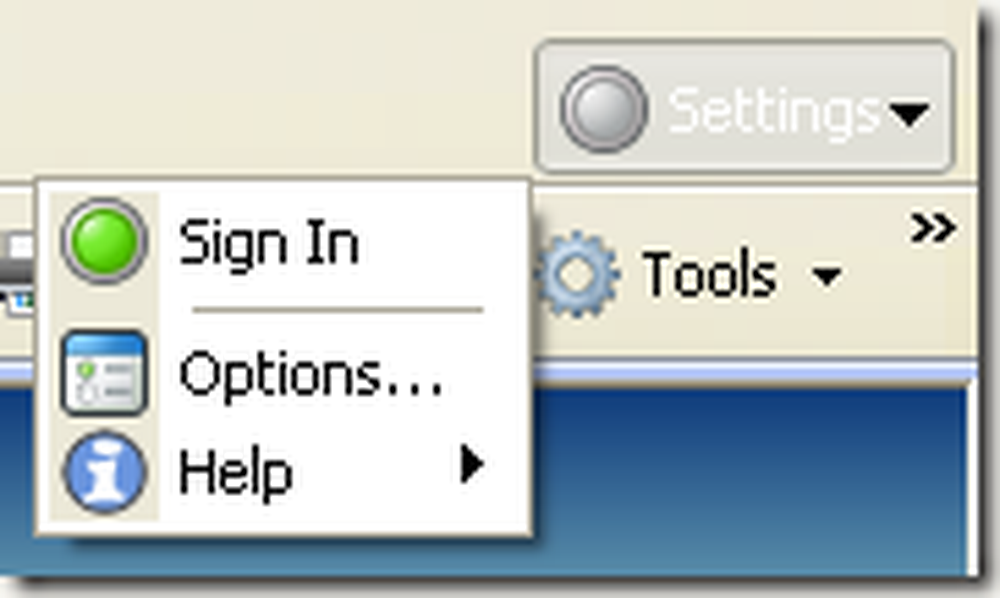
Stap 2: Klik op de Meer tab en verwijder het vinkje uit het vakje dat zegt:Stel zoekinstellingen in en bewaar deze voor Google" onder de "Search Settings Notifier en Browse by Name"Richting.
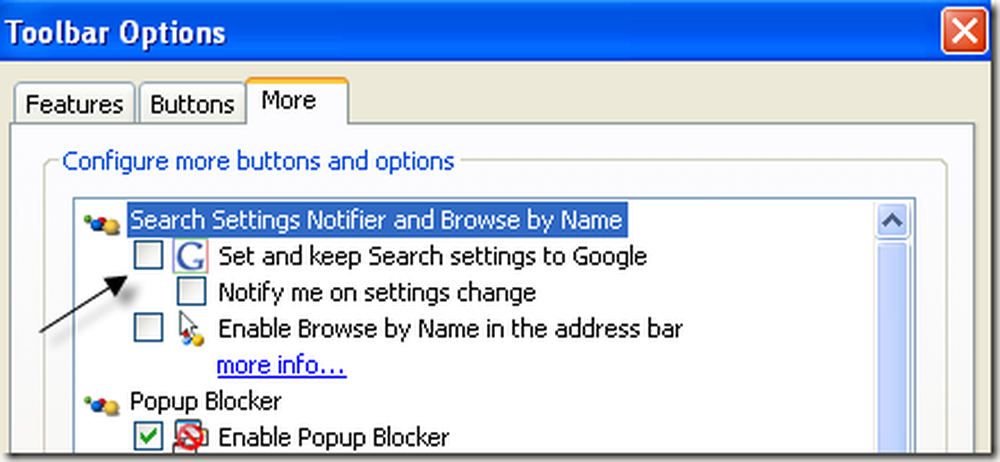
Klik op OK en start uw browservenster opnieuw. Merk op dat de laatste versie van de werkbalk niet de opties heeft zoals hierboven getoond. U kunt nu het tabblad Processen in Taakbeheer openen en u zou het niet langer moeten zien GoogleToolbarNotifier.exe proces lopen.
In de nieuwere versies, hoewel Google Toolbar Notifier niet als een afzonderlijk proces wordt uitgevoerd, bestaat het nog steeds in de mapstructuur wanneer u de werkbalk installeert. Als je gaat naar C: \ Program Files (x86) \ Google, je ziet daar nog steeds de map.
Als u het probeert te verwijderen terwijl IE of Firefox is geopend, kunt u het niet verwijderen omdat het in gebruik is. Dit is de reden waarom ik denk dat Google gewoon het notificatieproces voor de werkbalk in een ander proces kan uitvoeren.
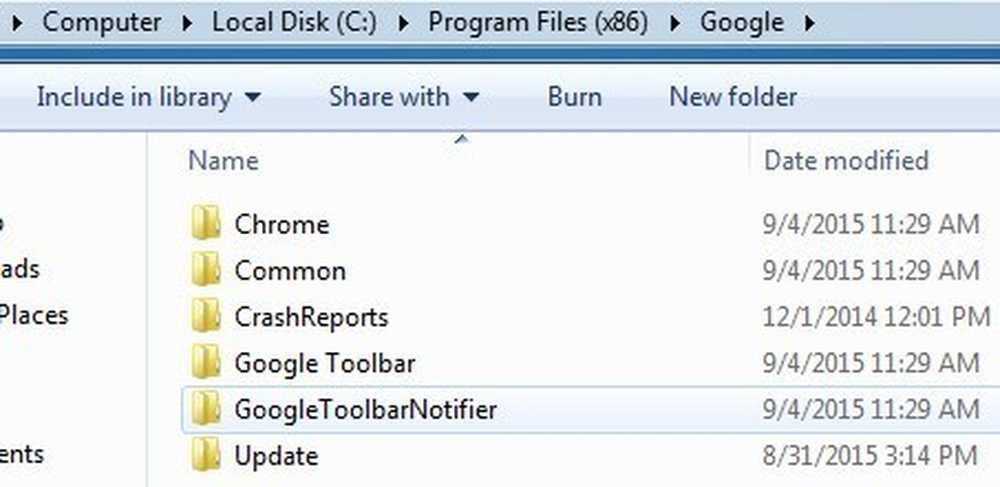
Als u echter IE / Firefox sluit, kunt u de map GoogleToolbarNotifier verwijderen. Het lijkt niets nadelig te beïnvloeden met de Google-werkbalk, dus als je echt zeker wilt zijn dat het weg is, verwijder dan de map. Met de nieuwere versie is er niets dat u in de instellingen kunt uitschakelen om het meldingsproces te stoppen.
Het is ook vermeldenswaard dat de nieuwere versie van de Google Toolbar wordt weergegeven als de GoogleToolbarUser_32.exe werkwijze. Dat is een vrij vanzelfsprekende procesnaam!
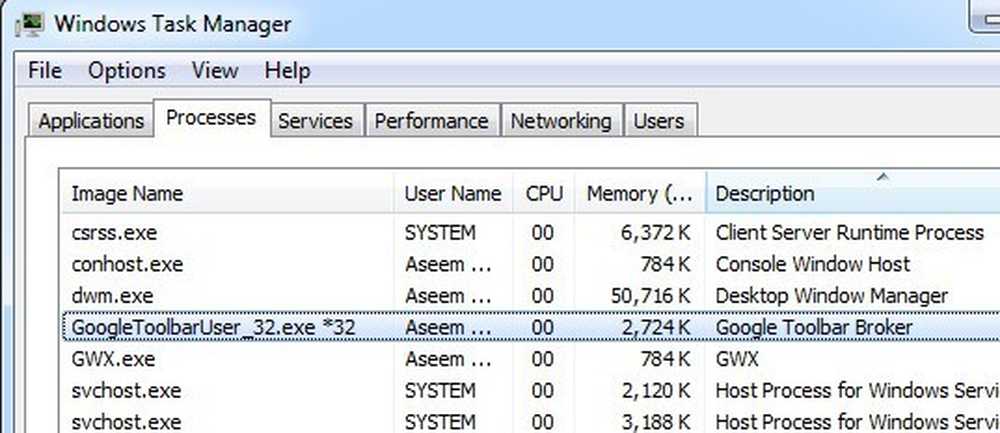
U kunt ook opmerken dat de Google Updater-service altijd wordt uitgevoerd als GoogleUpdater.exe. U kunt ook voorkomen dat dit proces wordt uitgevoerd volgens de normale methode om naar toe te gaan MSCONFIG, klik vervolgens op de Diensten tab en het uitschakelen van de Google Update Service.
In de nieuwere versies van de werkbalk wordt dit Google Update Service (gupdate.exe en gupdatem.exe) genoemd.
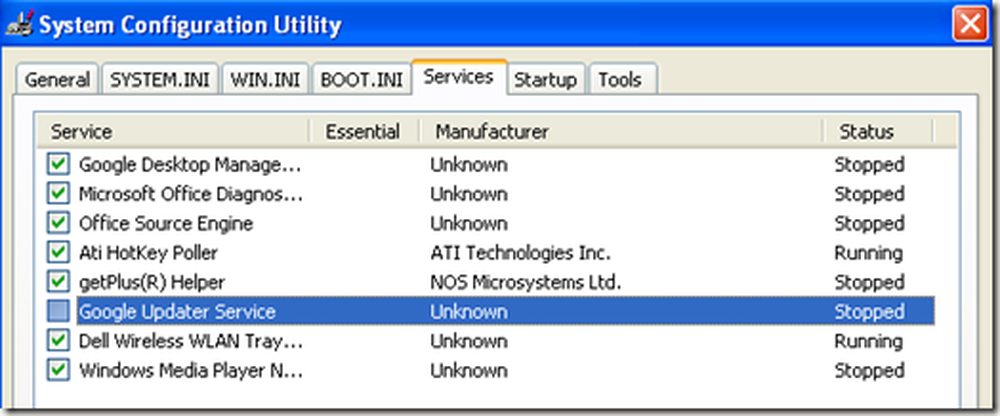
Google Updater Service blijft het controleren om ervoor te zorgen dat uw Google-producten up-to-date zijn. Als je net als ik bent, doe je dit elke paar weken zelf en heb je niet echt een service nodig die je CPU-bronnen opdrijft! Genieten!




